의문
문제: Windows에서 핫스팟이 활성화된 경우 인터넷에 연결되지 않는 문제를 해결하는 방법은 무엇입니까?
여보세요. 최근에 Windows PC에서 문제가 발생하기 시작했습니다. 핫스팟을 활성화할 때마다 일부 앱의 인터넷 연결이 끊어집니다. 핫스팟을 비활성화하면 문제가 사라집니다. 무엇이 문제가 될 수 있습니까?
해결 답변
최근에 여러 Windows 사용자가 Wi-Fi 핫스팟 기능이 완전히 작동하지 못하게 하는 문제에 직면하기 시작했습니다. 핫스팟 기능을 사용하면 Wi-Fi를 통해 다른 장치와 인터넷 연결을 공유할 수 있습니다. 이제 일부 사람들은 핫스팟을 활성화할 때 일부 앱이 인터넷 연결을 느슨하게 한다고 말합니다.
최신 Windows 업데이트로 인해 문제가 발생한 것으로 확인되었습니다. KB5014697. 이 문제는 Windows 8, Windows 10 및 Windows 11 사용자에게 영향을 줄 수 있습니다. 현재로서는 Windows 문제에서 핫스팟이 활성화되어 있을 때 인터넷 연결이 되지 않는 문제를 해결하는 유일한 방법은 문제가 있는 업데이트를 제거하거나 시스템 복원을 사용하는 것입니다. 마지막 옵션은 Microsoft의 수정 사항을 기다리는 것입니다.
Windows 업데이트로 인해 문제가 발생한 것은 이번이 처음이 아닙니다. 2021년, 많은 사람들이 네트워크 인쇄 오류 0x0000011b, Windows 업데이트로 인해 발생했습니다. 이 가이드에서는 핫스팟 문제를 제거하는 데 도움이 되는 2단계를 찾을 수 있습니다.
또한 다음과 같은 유지 관리 도구로 스캔을 실행하는 것이 좋습니다. 이미지 변경맥 세탁기 X9. 대부분의 시스템 오류, BSOD,[1] 손상된 파일 및 레지스트리[2] 문제. 그렇지 않으면 아래의 단계별 지침을 따르십시오.

방법 1. 최신 Windows 업데이트 제거
손상된 시스템을 복구하려면 라이센스 버전을 구입해야 합니다. 이미지 변경 이미지 변경.
윈도우 11:
- ~ 안에 설정, 왼쪽 사이드바에서 윈도우 업데이트
- 에 윈도우 업데이트 페이지, 클릭 업데이트 기록
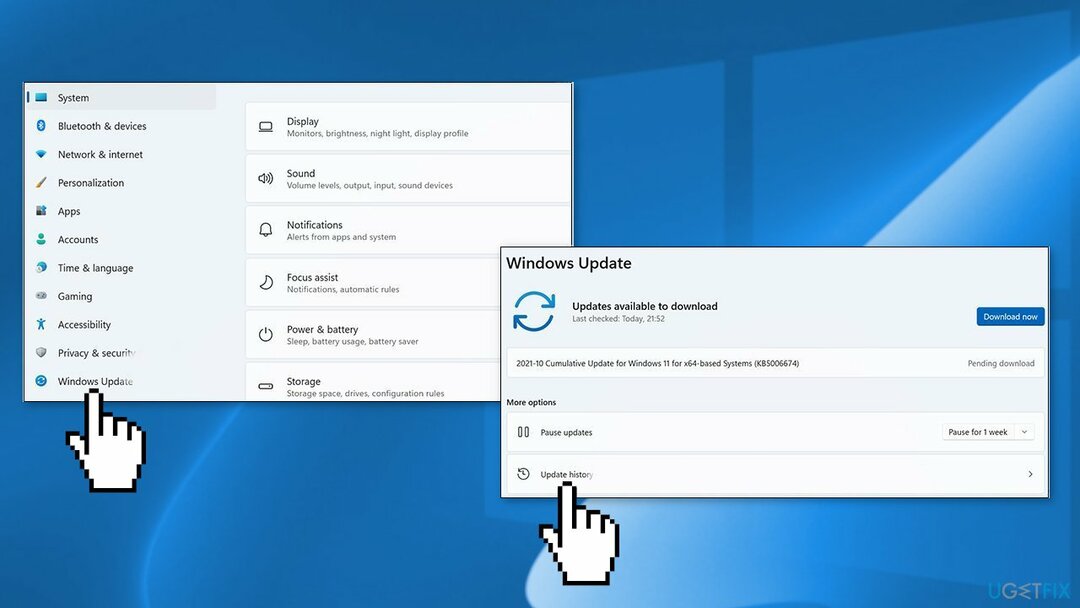
- 로부터 관련 설정 섹션, 선택 업데이트 제거
- 업데이트를 제거하려면 목록에서 선택한 다음 제거
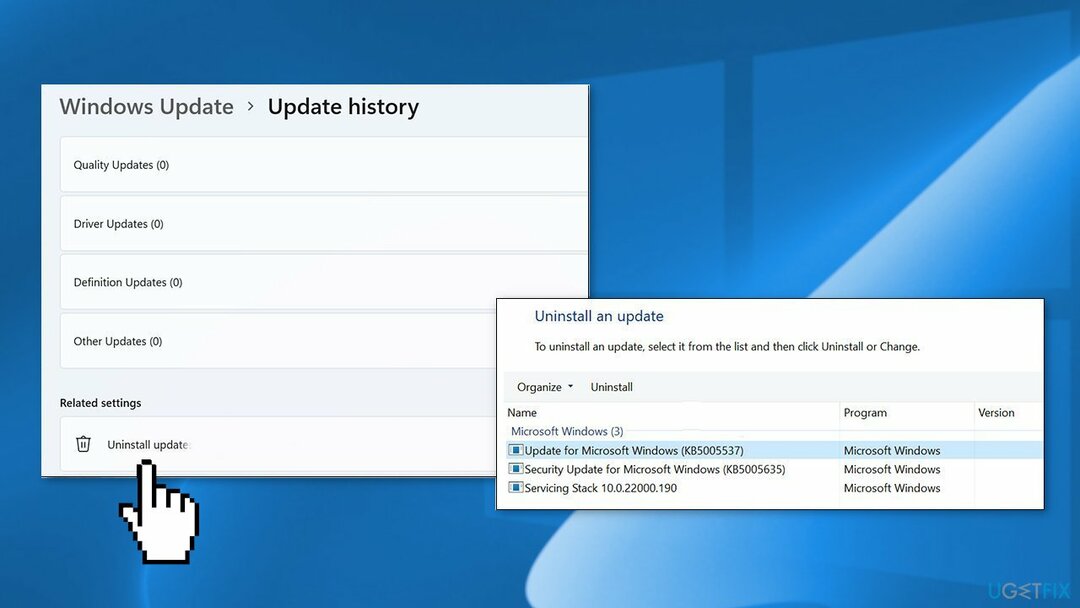
- 딸깍 하는 소리 예 계속하라는 프롬프트에서
윈도우 10:
- 열려 있는 설정 그리고 클릭 업데이트 및 보안
- 선택하다 윈도우 업데이트 를 누르고 업데이트 기록 링크
- 클릭 업데이트 제거 단추
- 업데이트를 선택하고 제거 단추
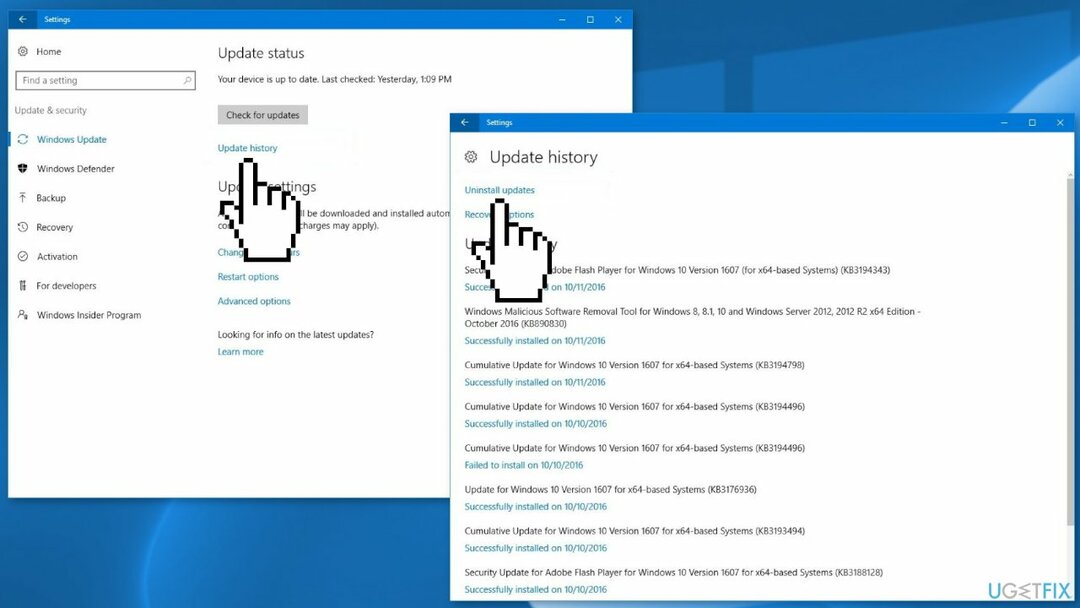
- 딸깍 하는 소리 예 확인
- 딸깍 하는 소리 지금 다시 시작 컴퓨터를 재부팅하려면
방법 2. 시스템 복원 사용
손상된 시스템을 복구하려면 라이센스 버전을 구입해야 합니다. 이미지 변경 이미지 변경.
이 단계의 프로세스는 Windows 11 및 Windows 10에서 동일합니다. 시스템을 이전 지점으로 복원하면 해당 기간에 응용 프로그램을 설치한 경우 응용 프로그램이 손실될 수 있습니다.
- 시작 메뉴로 이동하여 다음을 입력합니다.
복원하다을 클릭하고 복원 지점 만들기 - 딸깍 하는 소리 시스템 복원, 복원 지점을 선택할 수 있을 때까지 프롬프트를 따릅니다.
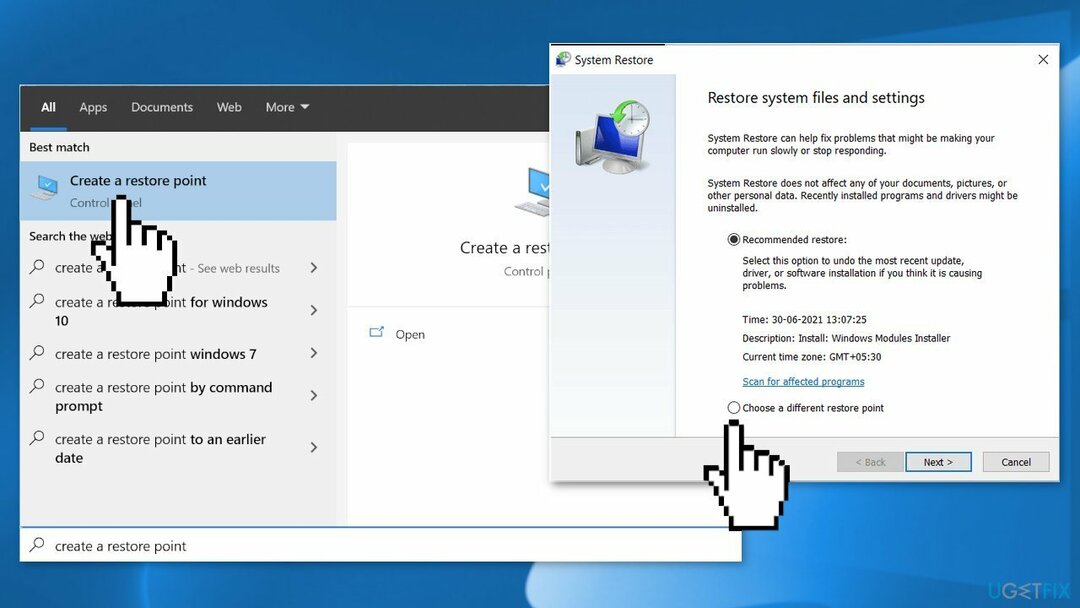
- 원하는 것을 선택하고(이상적으로는 인터넷 연결 문제가 시작되기 전에) 프로세스를 진행하십시오.
업데이트가 다시 설치되지 않도록 하는 방법은 무엇입니까?
손상된 시스템을 복구하려면 라이센스 버전을 구입해야 합니다. 이미지 변경 이미지 변경.
- 이동 설정 그리고 선택 업데이트 및 보안
- 에 있는지 확인하십시오. Windows 업데이트 섹션
- 옆에 업데이트 일시 중지, 원하는 일시 중지 길이를 선택하십시오

자동으로 오류 복구
ugetfix.com 팀은 사용자가 오류를 제거하기 위한 최상의 솔루션을 찾도록 돕기 위해 최선을 다하고 있습니다. 수동 수리 기술로 어려움을 겪고 싶지 않다면 자동 소프트웨어를 사용하십시오. 모든 권장 제품은 당사 전문가의 테스트 및 승인을 거쳤습니다. 오류를 수정하는 데 사용할 수 있는 도구는 다음과 같습니다.
권하다
지금 그것을 할!
수정 다운로드행복
보장하다
지금 그것을 할!
수정 다운로드행복
보장하다
Reimage를 사용하여 오류를 수정하지 못한 경우 지원 팀에 도움을 요청하십시오. 귀하의 문제에 대해 알아야 한다고 생각하는 모든 세부 정보를 알려주십시오.
특허 받은 이 수리 프로세스는 사용자 컴퓨터에서 손상되거나 누락된 파일을 대체할 수 있는 2,500만 구성 요소의 데이터베이스를 사용합니다.
손상된 시스템을 복구하려면 라이센스 버전을 구입해야 합니다. 이미지 변경 맬웨어 제거 도구.

웹사이트, ISP 및 기타 당사자가 귀하를 추적하지 못하도록 방지
완전히 익명을 유지하고 ISP와 정부가 감시 당신에, 당신은 고용해야 개인 인터넷 액세스 VPN. 모든 정보를 암호화하여 완전히 익명으로 유지하면서 인터넷에 연결할 수 있고 추적기, 광고 및 악성 콘텐츠를 방지할 수 있습니다. 가장 중요한 것은 NSA 및 기타 정부 기관이 뒤에서 수행하는 불법 감시 활동을 중단하는 것입니다.
손실된 파일을 빠르게 복구
컴퓨터를 사용하는 동안 예기치 않은 상황이 언제든지 발생할 수 있습니다. 전원 차단으로 인해 컴퓨터가 꺼지거나, 죽음의 블루 스크린(BSoD)이 발생할 수 있습니다. 또는 잠시 자리를 비웠을 때 임의의 Windows 업데이트가 컴퓨터에 발생할 수 있습니다. 분. 결과적으로 학업, 중요한 문서 및 기타 데이터가 손실될 수 있습니다. 에게 다시 덮다 손실된 파일, 당신은 사용할 수 있습니다 데이터 복구 프로 – 하드 드라이브에서 아직 사용할 수 있는 파일의 복사본을 검색하여 빠르게 검색합니다.